أولاُ لتحميل البرنامج أضغط هنا >>> Msi Afterburner 2.3.1
تنبيه : شرح البرنامج مقسم على 3 مشاركات
ثانياُ التعريف بالبرنامج
برنامج Msi Afterburner يعتبر من أشهر البرامج الخاصة بالتحكم الكامل قى أى كارت شاشة خارجى
وظائف البرنامج
1- كسر سرعة المعالج و الرام الخاصة بكارت الشاشة
2- التحكم الكامل فى سرعة المروحة الخاصة بكارت الشاشة
3- مراقبة كارت الشاشة وإظهار بيانات تفصيلية عن كارت الشاشة
4- إلتقاط صور و فيديو من داخل اللعبة
وسيتم شرح كل وظيفة من وظائف البرنامج بالتفصيل عن طريق الصور
1- كسر سرعة المعالج و الرام الخاصة بكارت الشاشة
يجب الضغط على زر Apply بعد عمل أى تعديلات لتطبيقها
وعلم على خيار Apply overclocking at system startup كما موضح بالصورة وإلا سيتم الرجوع للإعدادات السابقة عند إعادة تشغيل الويندوز
أضغط على زر Save الموضح فى الصورة أعلى إذا كنت ترغب فى حفظ الأعدادات الحالية كبروفايل عند الرغبة فى عمل أكثر من بروفايل
للتوضيح أكثر أنظر لشرح طريقة عمل أكثر من بروفايل فى المشاركة الثانية بالموضوع أسفل
ولتغيير الفولتية الخاصة بالكارت
أولاَ يتم تغيير فولتية الكارت فى حالتين
الحالة الأولى : تخفيض الفولتية لتقليل حرارة الكارت و لكنها قد تؤثر على ثبات الكارت ولا ينصح بإستخدامها
الحالة الثانية : لزيادة فولتية الكارت للحصول على الثبات ويمكنك إستخدامها عندما تصل لأعلى كسر لسرعة الكارت و تريد الحصول على كسر أعلى مع الثبات
ولتغيير قيمة فولتية الكارت قم أولاً بالدخول على أعدادات البرنامج ثم قم بالتعليم بجانب خانة Unlock Voltage Control ثم أضغط ok
ثم ستظهر لك رسالة أضغط عليها yes لعمل ريستارت للبرنامج
ثم قم بتقليل أو زيادة الفولتية من المكان الموضح باللون الأحمر بالصورة التالية
وعند تقليل أو زيادة فولتية الكارت قم بالضغط على الكارت لمعرفة درجة ثبات الكارت قبل إعتماد الفولتية الجديدة و يوجد شرح باَخر الموضوع لكيفية الضغط على الكارتبإستخدام برنامج Furmark
2- التحكم فى سرعة مروحة كارت الشاشة ويوجد لها طريقتين
(الطريقة الأولى)
عن طريق تغيير سرعة المروحة يدوى من واجهة البرنامج كما موضح بالصورة أسفل
(الطريقة الثانية)
عن طريق عمل بروفايل لسرعة المروحة
ولعمل ذلك قم بالدخول على إعدادات البرنامج ثم أدخل على التبويب Fan ثم علم على الخيار Enable User defined software automatic fan control
ثم عدل سرعة المروحة بالنسبة لدرجة الحرارة كما موضح بالصورة أسفل
ويجب تفعيل تشغيل البرنامج عند بدء تشغيل الويندوز لتفعيل البروفايل بصفة دائمة
كما موضح بالصورة أسفل
3- مراقبة كارت الشاشة وإظهار بيانات تفصيلية عن كارت الشاشة
عند تشغيل البرنامج ستلاحظ وجود شاشة جانبية للبرنامج تقوم بعرض بيانات كثيرة عن كارتك وستجد شرح مفصل لهذه البيانات بالتفصيل فى الصورتين التاليتين
ولعرض درجة حرارة الكارت و أنت بداخل اللعبة أتبع الاَتى:
قم بالدخول على ال settings ثم قم بالدخول على التبويب monitoring ثم علم على Gpu Temperature
ثم علم على الأختيار show in On Screen Display ثم أضغط ok كما موضح بالصورة أسفل
تكملة الشرح فى المشاركة التالية











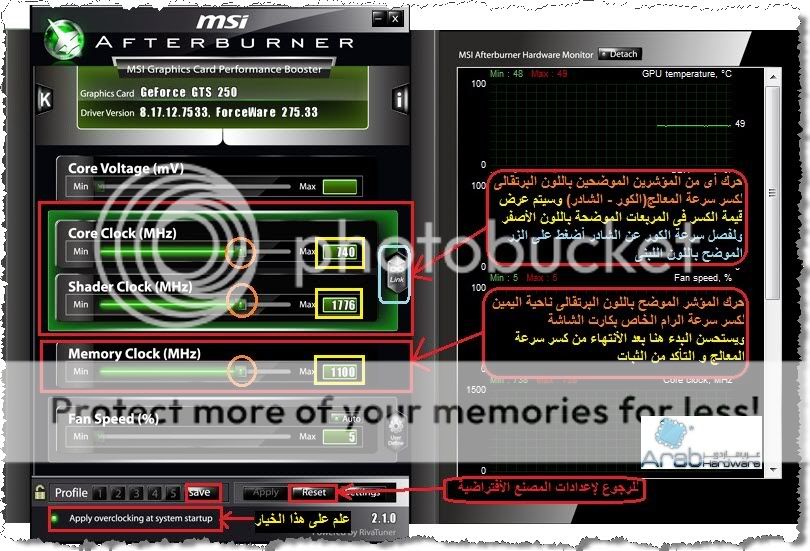
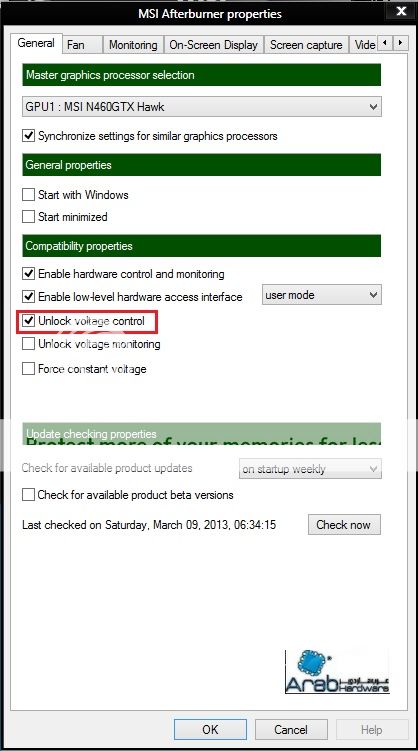
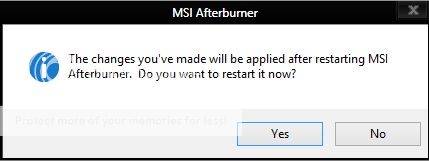
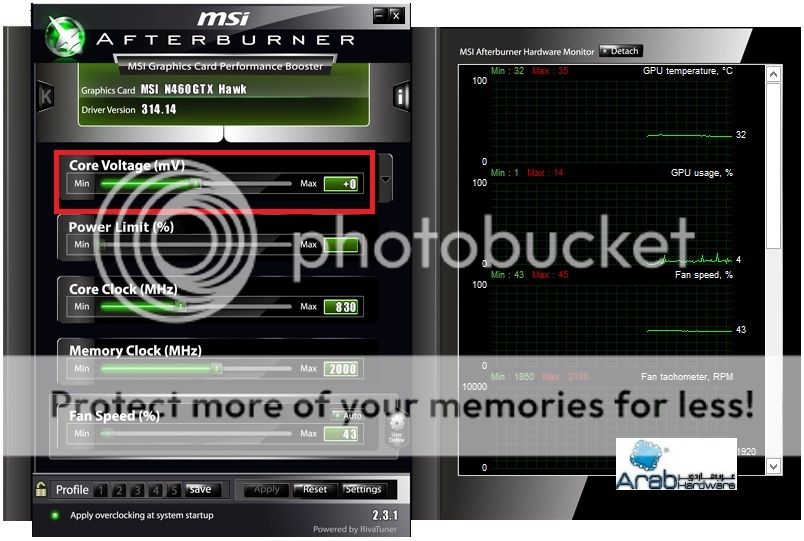

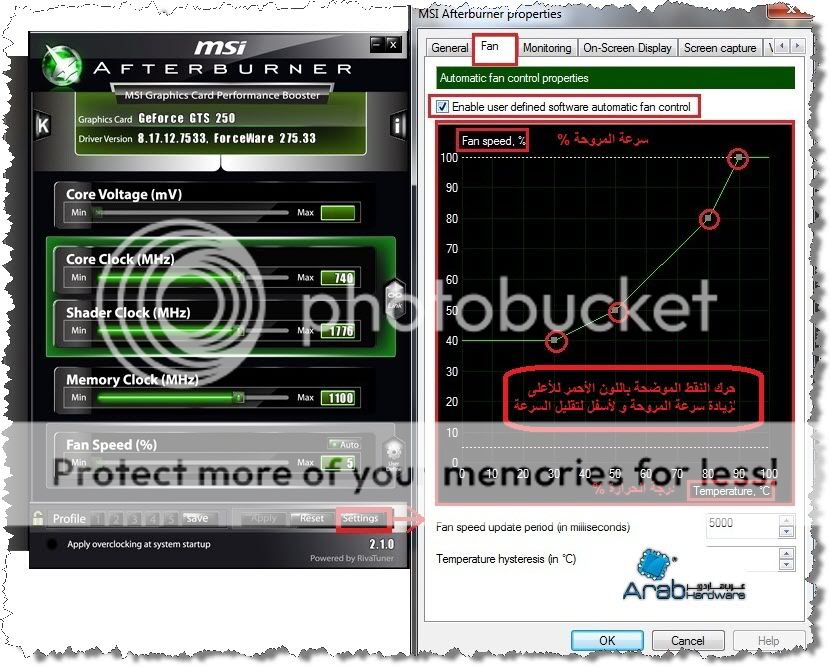
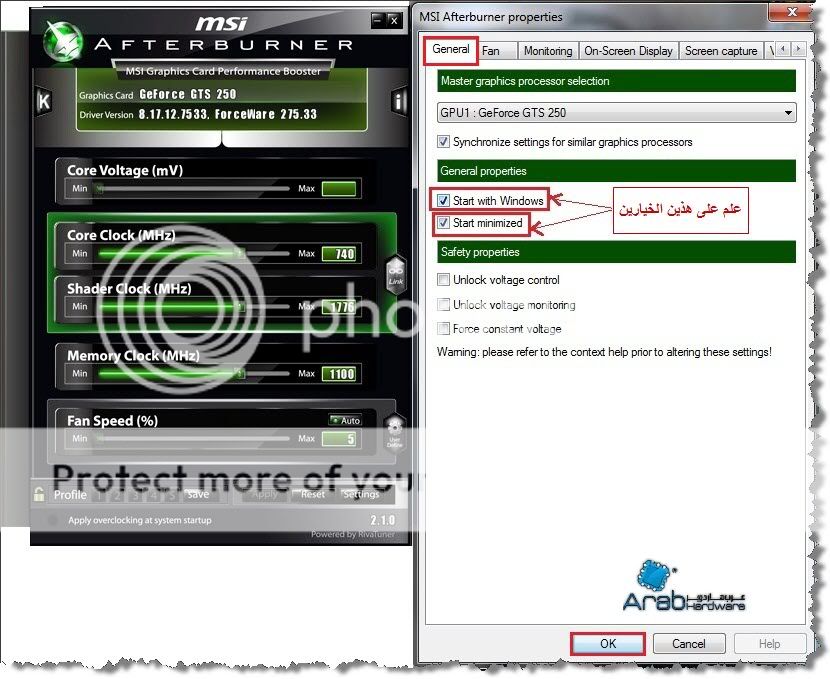



 رد مع اقتباس
رد مع اقتباس
المفضلات